MÓDULO IV INFORMÁTICA
- 2.2.2. – Actividad 2
- 2.3.1. Cómo crear bibliografías automáticas
- 2.3.2. Agregar una nueva cita y una nueva fuente de información a un documento
- 2.3.3. Agregar citas adicionales de una fuente usada anteriormente
- 2.3.4. Crear una bibliografía
- 2.3.5. Buscar una fuente de información
- 2.3.6. Editar una fuente
- 3. Bibliografíay webgrafía
2. Tabulaciones, tablas de contenido y bibliografías automáticas: cómo se usan y en qué se usan.
2.3. Cómo crear bibliografías automáticas.
2.3.2. Agregar una nueva cita y una nueva fuente de información a un documento.
Haga clic en los números para desplegar la información.
1. En el grupo Citas y bibliografía de la pestaña Referencias, haga clic en la flecha situada junto a Estilo.

2. Haga clic en el estilo que desea emplear para la cita y la fuente. Por ejemplo, los documentos sobre ciencias sociales suelen usar los estilos MLA o APA para las citas y las fuentes.
3. Haga clic al final de la frase o el fragmento de texto que desea citar.
4. En el grupo Citas y bibliografía de la pestaña Referencias, haga clic en Insertar cita.

5. Siga uno de estos procedimientos:
- Para agregar la información de una fuente, haga clic en Agregar nueva fuente y haga clic en la flecha situada junto a Tipo de fuente para comenzar a completar la información de la fuente. Por ejemplo, la fuente podría ser un libro, un informe o un sitio web.
- Si desea agregar un marcador de posición para crear una cita y completar la información de la fuente más adelante, haga clic en Agregar nuevo marcador de posición. Junto a las fuentes de marcador de posición del Administrador de fuentes aparecerá un signo de interrogación.
6. Rellene la información bibliográfica referente a la fuente de información.
Para agregar más información sobre una fuente, marque la casilla Mostrar todos los campos bibliográficos. Ya puede crear una bibliografía.